
Linux では、gdm はグラフィカル インターフェイスであり、グラフィック ディスプレイ サーバーを管理し、グラフィカル ユーザー ログインを処理するプログラムです。gdm は、元の「X ディスプレイ マネージャー」を置き換えるために使用され、完全に書き直され、何も含まれていません。 XDM コードは、ローカルおよびリモートの X サーバーを実行および管理できます。

#このチュートリアルの動作環境: linux7.3 システム、Dell G3 コンピューター。
gdm は Linux のグラフィカル インターフェイスです
GDM (GNOME ディスプレイ マネージャー) は GNOME ディスプレイのマネージャーです元の X Display Manager を置き換えるために使用されます。競合他社 (X3DM、KDM、WDM) とは異なり、GDM は完全に書き直されており、XDM コードは含まれていません。
GDM は、ローカルおよびリモートの X サーバーを (XDMCP 経由で) 実行および管理できます。 gdm は、GDM バイナリ実行可能ファイルを実際に実行する単なるスクリプトです。 gdm-stop は、現在実行中の gdm デーモン プロセスを迅速に終了するために使用されるスクリプトです。
gdm-restart スクリプトは、現在のデーモン プロセスをすぐに再起動します。ただし、gdm-safe-restart は全員がログアウトした後に再起動します。 gdmsetup は、最も一般的に使用されるオプションを簡単に変更できるグラフィカル インターフェイス ツールです。
GDM は、グラフィカル ディスプレイ サーバーを管理し、グラフィカル ユーザー ログインを処理するプログラムです。"
知識を増やす
操作方法は次のとおりです。
1. まず GNOME インターフェイスのスケーリング レベル係数を変更し、ウィンドウのスケーリング値を設定し、gnome-tweak-tool を開いてウィンドウのスケーリング値スケールを表示し、スケーリング パラメーター値を調整し、最初に効果を確認するには、ウィンドウ スケーリング値を 1 に設定します。
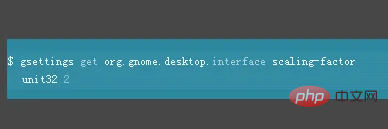
2. 効果が満足できる場合は、変更する必要はありません。調整後も画面表示がまだ大きい場合は、 , 値を 2 に調整します。変更がない場合は、それを使用する必要があります。gsettings コマンドを使用して、スケール値を表示します。

3. 次に、次のコマンドを使用します。を実行して、値を 1 に調整します。現在のズーム レベルは、実際には 1 つの値ではなく 2 つの値です。示されている図を使用してください。コマンドを使用して、変更と調整を行います。
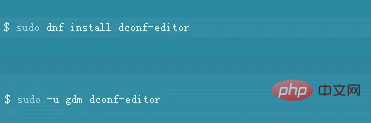
4. 次に、x サービスのアクセス許可を設定し、直接変更するために dconf ツールを開きます。
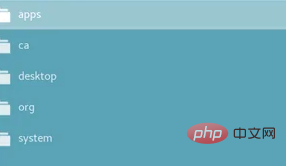
5. 次に、dconf インターフェイスを開始し、パス /org/ に従います。 gnome/desktop/gnome/interface に移動して設定画面のスケーリング インターフェイスに入り、スクロール バーをプルダウンしてスケーリング係数オプションを見つけ、そのパラメータ値を 1.
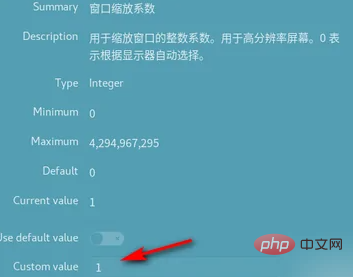
6. 最後に、システムを再起動し、高解像度画面のログイン インターフェイスを確認します。この時点で、インターフェイスは修復され、正常に表示されます。
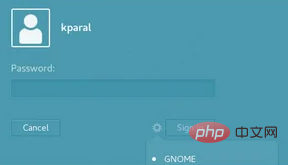
推奨される学習: Linux ビデオ チュートリアル
以上がLinuxのGDMとは何ですかの詳細内容です。詳細については、PHP 中国語 Web サイトの他の関連記事を参照してください。




